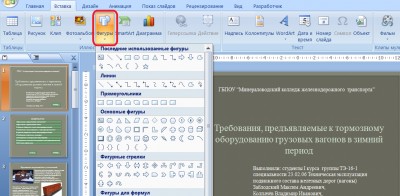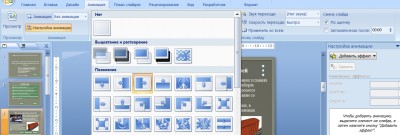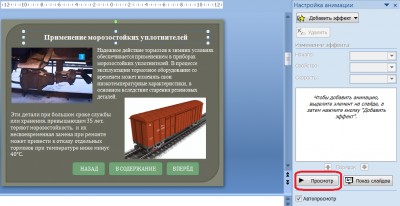Содержание
Презентация и анимация графических и текстовых объектов
Для создания презентации используется программа Microsoft Power Point, которая позволяет настроить анимацию текста и графических объектов в слайде, например, установить последовательность появления текста по буквам, словам, абзацам. Вы можете выбрать последовательность демонстрации элементов слайда, изменить цвет элемента при появлении, установить порядок и время анимации. Анимация может осуществляться вручную или автоматически.
Можно применить анимацию к тексту, рисункам, фигурам, таблицам, графическим элементам SmartArt и другим объектам в презентации Microsoft Power Point 2007 для добавления таких визуальных эффектов, как эффекты входа, выхода, изменения размера или цвета и даже перемещения.
Анимация позволяет привлечь внимание к важным моментам презентации, управлять потоком информации и повысить интерес аудитории. Анимация может применяться к текстам или объектам на отдельных слайдах, к текстам и объектам в образце слайдов или к заполнителям на пользовательских макетах слайдов.
В Power Point 2007 существует четыре вида эффектов анимации:
Эффекты входа. Объекты могут постепенно проявляться на экране, "вылетать" на слайд сбоку или внезапно появляться на экране.
Эффекты выхода. При использовании этих эффектов объекты могут "вылетать" из слайда, исчезать из вида или перемещаться за пределы слайда, двигаясь по спирали.
Эффекты выделения. Примеры этих эффектов включают в себя уменьшение или увеличение размеров объекта, изменение цвета или вращение объекта вокруг своего центра.
Пути перемещения. Эти эффекты могут использоваться для перемещения объекта вверх, вниз, вправо, влево или по траекториям в виде звезды или круга (среди прочих эффектов).
Любой эффект может использоваться отдельно или в сочетании с другими эффектами. Например, сочетая эффект входа [Вылет] и эффект выделения [Изменение размера], можно сделать так, что строка текста начнет появляться на экране с левой стороны, одновременно увеличиваясь в размере.
Добавление иллюстрации на слайд
Чтобы добавить иллюстрацию на слайд выполните указанные ниже действия:
1 На вкладке Вставка в группе [Иллюстрации] нажмите кнопку [Фигуры] (Рисунок 4.1). В появившемся контекстном меню выбрать любую фигуру.
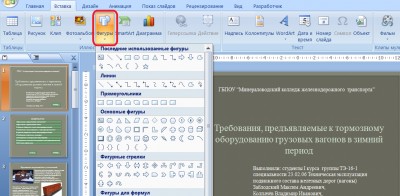
Рисунок 4.1 - Инструменты группы Иллюстрации
2 После вставке фигуры появляется дополнительная вкладка [Формат] (Рисунок 4.2). В этой дополнительной вкладке можно изменять фигуры.

Рисунок 4.2 – Лена вкладки Формат
Добавление текста на слайд
Чтобы добавить текст на слайд выполните указанные ниже действия:
1 На вкладке [Вставка] в группе [Текст] нажмите кнопку [Надпись], (Рисунок 4.3)

Рисунок 4.3 – Инструменты группы Текст
2 Щелкнуть на поле слайде и начать писать, при этом появляется дополнительная вкладка [Формат].
Добавление анимации к объекту
Чтобы добавить эффект анимации к объекту, выполните указанные ниже действия:
1 Выделите объект, к которому нужно применить анимацию.
2 На вкладке [Анимации] в группе [Анимация] нажмите кнопку [Дополнительно] и выберите необходимый эффект анимации.

Рисунок 4.4 – Инструменты группы Анимация
Примечание: Если нужные эффекты входа, выхода, выделения или пути перемещения не отображаются, выберите вариант [Дополнительные эффекты входа], [Дополнительные эффекты выделения], [Дополнительные эффекты выхода] или [Другие пути перемещения].
После применения анимации к тексту или объекту рядом с анимированным элементом на слайде появится непечатаемый нумерованный тег. Тег отображается только в обычном режиме, когда выбрана вкладка [Анимации] или отображается область задач анимации.
Применение нескольких эффектов анимации к одному объекту
Чтобы применить несколько эффектов анимации к одному объекту, выполните действия:
1 Выделите текст или объект, к которому необходимо добавить несколько эффектов анимации.
2 На вкладке [Анимации] выберите команду [Добавить анимацию].
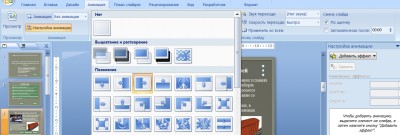
Рисунок 4.5 – Инструменты группы Анимации
Просмотр списка эффектов анимации, используемых на слайде
Список всех эффектов анимации на слайде можно просмотреть в области задач анимации. В ней отображаются важные сведения об эффектах анимации, например тип эффекта, порядок воспроизведения нескольких эффектов анимации относительно друг друга, имя объекта, к которому применен эффект, и длительность эффекта.
Чтобы открыть область задач анимации, на вкладке [Анимации] выберите пункт [Настройка анимации] (Рисунок 4.6).

Рисунок 4.6 – Дополнительное окно Настройка анимации
Примечание: Эффекты появятся в области задач анимации в порядке их добавления.
Также можно просмотреть значки, указывающие время начала эффектов анимации относительно других событий на слайде. Для просмотра значков начального времени для всех эффектов анимации щелкните значок меню рядом с каждым эффектом анимации и выберите пункт [Скрыть расширенную временную шкалу].
Существует несколько типов значков для отображения начального времени эффектов анимации:
По щелчку (значок мыши, показан на рисунке). Эффект анимации начинается по щелчку в слайде.
С предыдущим (нет значка). Эффект анимации воспроизводится вместе с предыдущим эффектом. Этот параметр объединяет воспроизведение нескольких эффектов.
После предыдущего (значок часов). Эффект анимации начинается сразу после окончания воспроизведения предыдущего эффекта из списка.
Настройка параметров, времени и порядка воспроизведения эффектов анимации
Для настройки параметров эффекта анимации на вкладке Анимация в группе [Анимация] щелкните стрелку справа от элемента [Параметры эффекта] и затем выберите необходимый параметр.
На вкладке [Анимация] можно указать время начала воспроизведения, продолжительность или интервал задержки анимации.
Чтобы установить время начала воспроизведения анимации, в группе [Время] щелкните стрелку справа от меню [Начало] и выберите необходимое время.
Чтобы установить продолжительность воспроизведения анимации, в группе [Время] введите количество секунд в поле [Продолжительность].
Чтобы настроить интервал задержки до начала воспроизведения анимации, в группе [Время] введите количество секунд в поле [Задержка].
Чтобы изменить порядок эффектов анимации в списке, в области задач [Анимация] выберите нужную анимацию, а затем на вкладке [Анимации] в группе [Время] в разделе [Изменить порядок анимации] выберите вариант [Переместить] назад для воспроизведения перед другой анимацией в списке или [Переместить вперед] для воспроизведения после другой анимации в списке.
Проверка эффекта анимации
После добавления одного или нескольких эффектов необходимо убедиться в правильности их работы. Для проверки работы эффектов анимации выполните указанные ниже действия.
На вкладке [Анимации] в группе [Просмотр] выберите команду Просмотр.
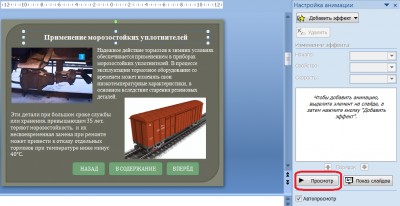
Рисунок 4.7 - Просмотр анимации